
Inhalt
In diesem Artikel: Mit Kommentaren und Likes teilenInhalt mit Freunden teilen
Sie haben auf Facebook etwas Interessantes gefunden und möchten es mit Ihren Kontakten teilen? Über das soziale Netzwerk können Sie auf einfache Weise Inhalte anderer Personen teilen, sei es Statusaktualisierungen, Bilder, Videos oder andere. Wenn Sie die Freigabefunktion für den Beitrag eines Freundes verwenden, erstellen Sie im Allgemeinen einen neuen Beitrag ohne Likes oder Kommentare. Wenn Sie die Likes und Kommentare eines Inhalts behalten möchten, mögen Sie ihn oder kommentieren Sie ihn, um ihn wieder oben auf den Newsfeed Ihres Freundes zu setzen.
Stufen
Methode 1 Mit Kommentaren und Likes teilen
- Suchen Sie nach dem Inhalt, den Sie freigeben möchten. Wenn Sie die Likes und Kommentare einer Veröffentlichung oder eines Fotos beim Teilen behalten möchten, müssen Sie diese kommentieren. Es ist möglich, die Veröffentlichung oder das Bild eines anderen Benutzers zu kommentieren.
- Sie können diese Methode auch verwenden, um eine alte Publikation, die Sie erstellt haben oder die von einem Freund erstellt wurde, erneut zu veröffentlichen. Suchen Sie nach der Originalveröffentlichung (möglicherweise müssen Sie Ihren Newsfeed veröffentlichen) und fahren Sie mit dem nächsten Schritt fort.
- Dies ist nicht genau das, was wir "Teilen" nennen, aber es ist die einzige Möglichkeit, eine Veröffentlichung über den Newsfeed einer Person zu stellen, ohne Likes oder Kommentare zu verlieren. Wenn Sie die Funktion verwenden Aktie Bei einer Veröffentlichung erstellen Sie eine neue Veröffentlichung und löschen die Likes und Kommentare.
-
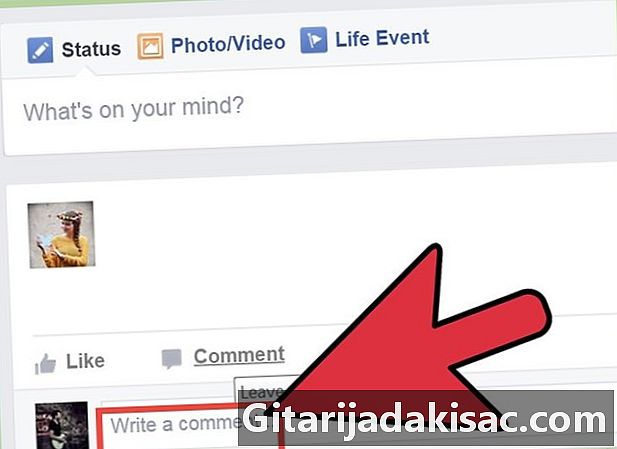
Kommentar zur Veröffentlichung oder zum Foto. Der Beitrag oder das Foto befindet sich oben in Ihrem Newsfeed und wird im Newsfeed Ihrer Freunde angezeigt. Dieser Tipp kann für alte Veröffentlichungen verwendet werden, die Sie "ausgraben" möchten, oder für Veröffentlichungen, die Ihre Freunde normalerweise nicht sehen können.- Möglicherweise gefällt Ihnen auch die alte Version, aber es ist unwahrscheinlich, dass Sie ganz oben im Newsfeed landen.
-
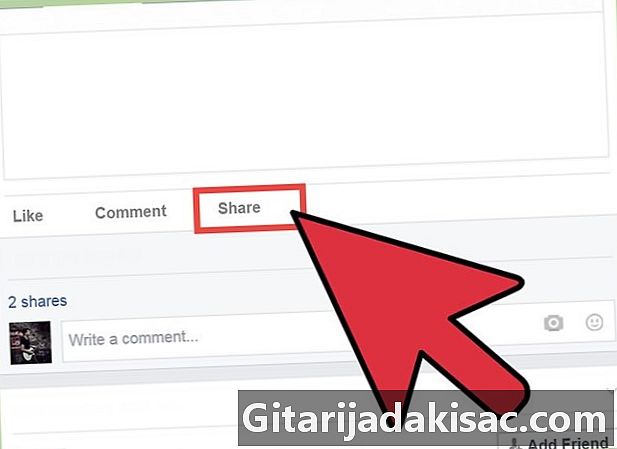
Vermeiden Sie den Knopf Aktie. Wenn Sie Kommentare und Likes behalten möchten, verwenden Sie nicht die Schaltfläche Aktie. Mit dieser Schaltfläche können Sie einen neuen Beitrag mit demselben Inhalt in Ihrem Newsfeed erstellen, der jedoch keine ursprünglichen Kommentare und Likes enthält. Trotzdem haben Sie die Kontrolle über die neue Publikation.
Methode 2 Teile Inhalte mit Freunden
-
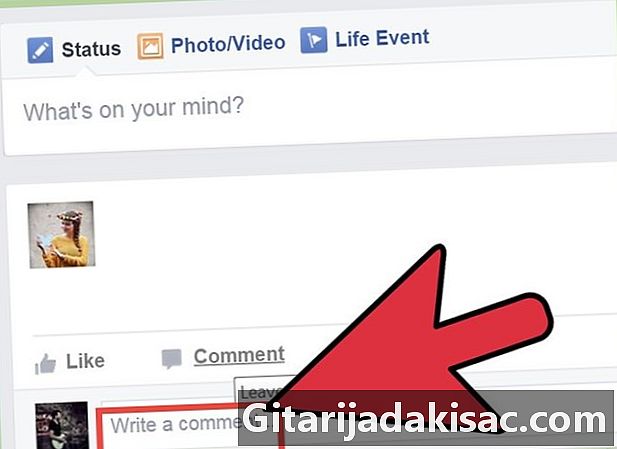
Suchen Sie nach dem Inhalt, den Sie freigeben möchten. Sie können praktisch alles freigeben, was von einem anderen Benutzer veröffentlicht wurde. Blättern Sie in Ihrem Newsfeed zu dem Status, dem Foto, dem Link oder einer anderen Veröffentlichung, die Sie mit Ihren Freunden teilen möchten. Nur Veröffentlichungen, die in geheimen Gruppen veröffentlicht wurden, können nicht geteilt werden.- Ursprüngliche Kommentare und Likes werden nicht beibehalten. Wenn Sie den von einer anderen Person veröffentlichten Inhalt teilen und alle Likes und Kommentare behalten möchten, müssen Sie auf die Veröffentlichung mit einem neuen Kommentar antworten.
-
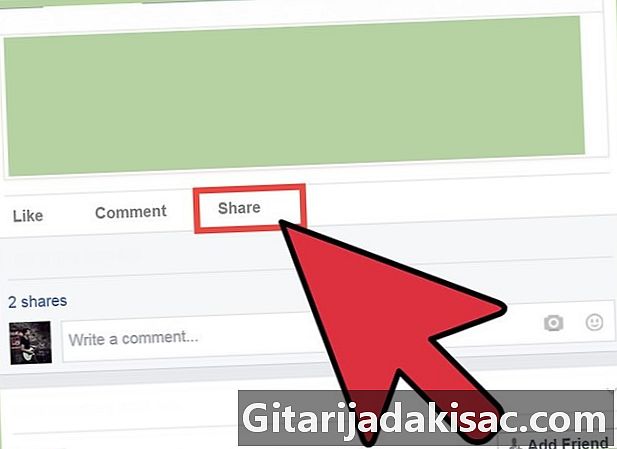
Klicken Sie auf den Link Aktie. Dieser Link befindet sich unter der Veröffentlichung, direkt über den Likes und Kommentaren. -
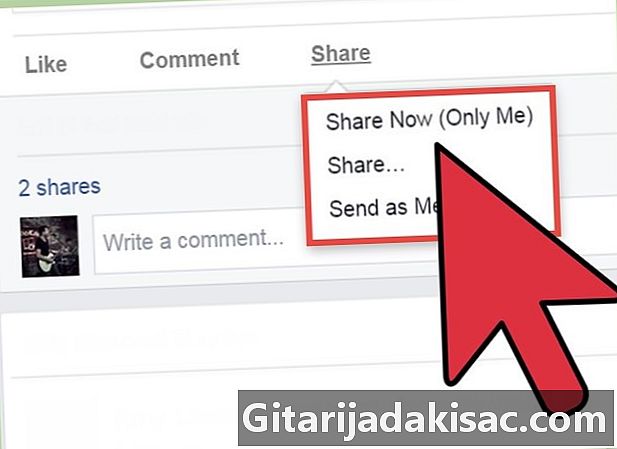
Wählen Sie einen Ort aus, an dem Sie die Veröffentlichung freigeben möchten. Klicken Sie auf den Link "Freigeben", um ein neues Fenster zu öffnen, und wählen Sie im Dropdown-Menü oben im neuen Fenster aus, wo Sie den Inhalt freigeben möchten. Sie können es in Ihrer eigenen Zeitung, im Tagebuch eines Freundes, in einer Ihrer Gruppen oder privat teilen.- Wenn Sie es im Tagebuch eines Freundes veröffentlichen möchten, werden Sie aufgefordert, den Namen des betreffenden Freundes einzugeben.
- Wenn Sie es in einer Gruppe freigeben möchten, werden Sie aufgefordert, den Gruppennamen einzugeben.
- Wenn Sie es privat freigeben möchten, müssen Sie zuerst die Namen der Empfänger eingeben.
-
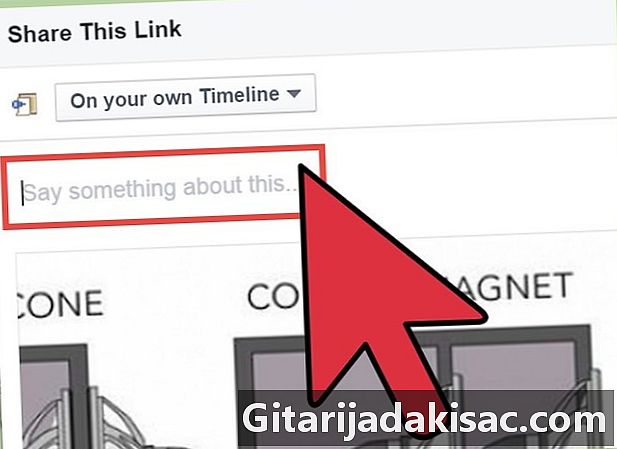
Fügen Sie eine neue hinzu Wenn Sie Inhalte freigeben, können Sie eine neue hinzufügen, die mit allen Originalen oben auf dem freigegebenen Inhalt angezeigt wird.- Sie können andere Personen darin identifizieren, indem Sie "@" gefolgt vom Namen des betreffenden Benutzers eingeben.
-
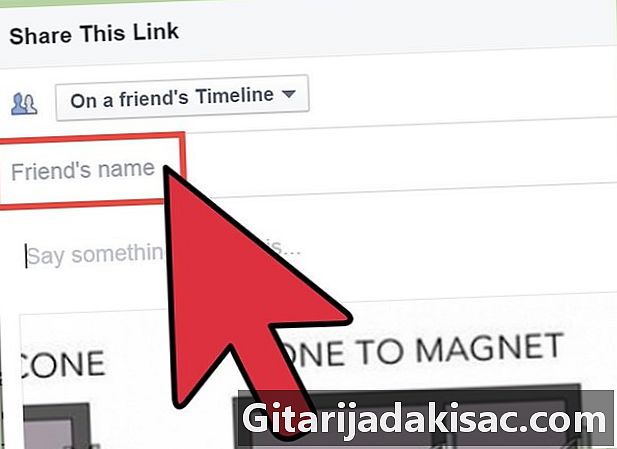
Geben Sie an, ob der Autor der Originalveröffentlichung angegeben werden soll oder nicht. Wenn Sie einen Beitrag freigeben, wird standardmäßig der Name des Benutzers angezeigt, der ihn veröffentlicht hat. Sie können diese Erwähnung löschen, indem Sie auf den Link zum Löschen neben dem Namen des ursprünglichen Autors klicken. -
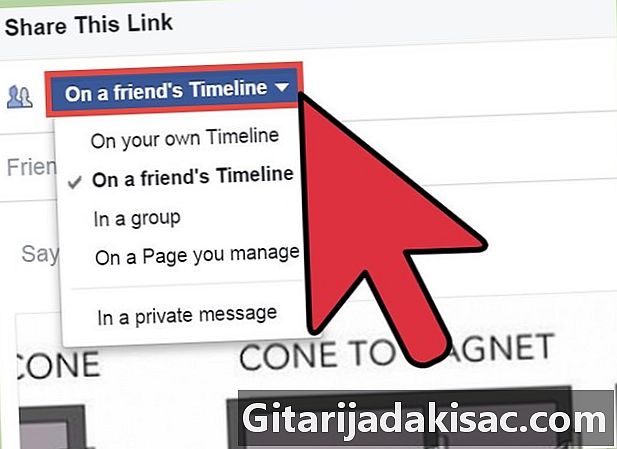
Wählen Sie Ihre Datenschutzeinstellungen. Verwenden Sie das Dropdown-Menü am unteren Rand des Fensters, um auszuwählen, wer sehen kann, was Sie freigeben. Sie haben die Wahl zwischen Öffentlichkeit, Nur für Freunde, Ich nur oder wählen Sie Benutzer aus Ihrer Freundesliste aus. -
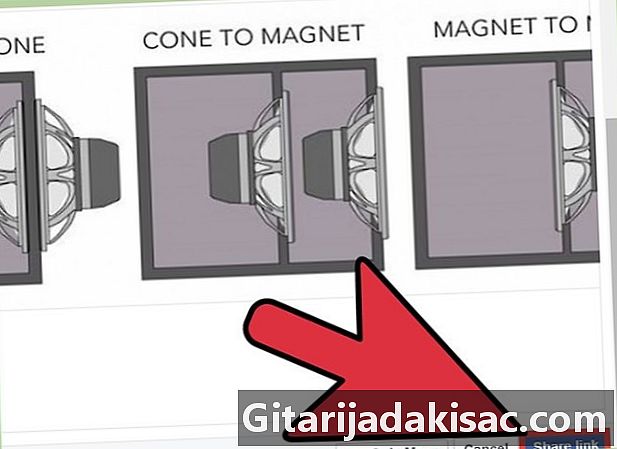
Teilen Sie die Publikation. Sobald Sie mit Ihren Freigabeoptionen zufrieden sind, können Sie die Veröffentlichung freigeben, indem Sie auf die Schaltfläche klicken Aktie. Der Beitrag wird im oder dem von Ihnen definierten Newsfeed angezeigt.- Abhängig von den Datenschutzeinstellungen der Originalveröffentlichung können Sie diese möglicherweise nicht für alle freigeben.
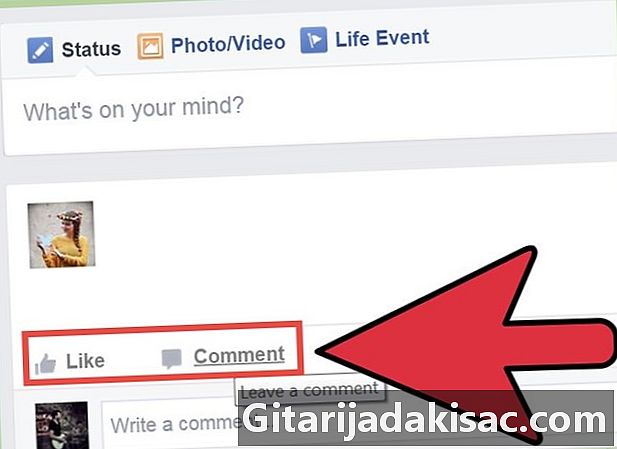
- Diese Tipps können auch auf mobilen Versionen von Facebook verwendet werden.
- Wenn die Veröffentlichung keine Freigabelinks enthält, müssen Sie den Inhalt kopieren und in Ihren eigenen Facebook-Beitrag einfügen.